문서 목록
![]() 편집자 정보
편집자 정보
![]() 후기 리뷰
후기 리뷰
"윈도우에서 ext4 파티션의 크기를 조정하는 방법을 아는 사람이 있습니까? 가장 일반적인 대답은 Ubuntu 시스템을 다운로드하는 것이지만 두 개의 OS를 연결하는 것은 이상적인 선택이 아닙니다. 데이터 손실없이 Linux 파티션의 크기를 조정할 수 있는 몇 가지 솔루션을 추천해 주시겠습니까? "
GParted를 사용하여 Linux 시스템에서 EXT4 파티션의 크기를 조정할 수 있다는것은 잘 알려져 있습니다. 윈도우 환경에서의 방법은 무엇입니까? EaseUS 파티션 마스터는 NTFS, EXT4, EXT3, EXT2, FAT32, FAT16, FAT12, ReFS를 포함한 여러 파일 시스템을 지원하는 강력한 파티션 관리자입니다. 윈도우 10에서 EXT4 파티션의 크기를 쉽게 조정할 수 있습니다.
윈도우 10에서 EXT4 파티션 크기 조정 정보
Ext4는 EXT3의 후속으로 개발된 Linux 시스템용 저널링 파일 시스템입니다.
디스크 파티션 크기 조정은 하드 디스크 성능을 향상시키는데 유용합니다. 파티셔닝은 디스크 공간을 관리하고 디스크 조각 모음을 수행하는데 편리합니다. 저장 공간을 낭비하지 않고 디스크 공간 사용의 효율성을 향상시킵니다.
윈도우 10이 ext4 파티션의 크기를 조정할 수 있습니까?
기술 블로그를 방문하여 윈도우에서 Linux 파티션 크기를 조정하는 방법을 묻는다면 많은 사람들이 컴퓨터에 이중 시스템을 설치하도록 제안할 것입니다. 윈도우는 Linux에서 ext4 파티션을 지원하지 않기 때문에 EXT4 파티션 크기 조정은 말할 것도 없습니다.
윈도우는 여전히 파티션 크기를 조정하는 두 가지 디스크 파티션 방법 (디스크 관리 및 Diskpart cmd)을 제공합니다. 그러나 그들 중 누구도 EXT4 파티션을 만들 수 없으며 윈도우에서 EXT4 파티션의 크기를 조정할 수도 있습니다. Linux에서 NTFS 시스템을 보는 것처럼 윈도우에서는 EXT4를 볼 수 없습니다.
데이터 손실없이 윈도우에서 EXT4 파티션 크기 조정
하드 디스크의 비파괴 EXT4 파티션은 하드 드라이브의 원본 데이터를 파괴하지 않고 파티션을 조정하는 것을 말합니다 (예 : 크기 조정, 한 영역을 두 영역으로 나누기, 새 파티션 추가 등).
대부분의 경우 하드 드라이브를 분할할 위험이 없습니다. 그러나 예상치 못한 재해가 발생할 경우 필수 데이터를 백업해야 합니다. 계속하기 전에 데이터를 백업하는 것이 좋습니다.
일부 파티셔닝 프로그램은 100 % 안전하지 않기 때문에 EXT4 파티셔닝 프로그램을 신중하게 선택하는 것이 좋습니다. EaseUS 파티션 마스터는 좋은 파티션 프로그램입니다. 작동하고 마스터하기 쉽습니다.
EaseUS 파티션 마스터를 사용하여 윈도우 10에서 EXT4 파티션 크기를 조정하는 방법
이 가이드에서는 EXT4 파티션의 크기를 조정하기 위해 EaseUS 파티션 마스터를 제공합니다. 데이터 보안을 위해 이 올인원 파티션 도구를 신뢰할 수 있습니다.
EaseUS 파티션 마스터에는 파티션 생성, 병합, 생성, 포맷, 삭제와 같은 많은 기능이 포함되어 있습니다. 또한 OS를 마이그레이션하고 하드 드라이브를 복제할 수 있습니다.
- Tips
- EXT4는 Linux 시스템에 속합니다. EaseUS 파티션 마스터를 사용하여 윈도우에서 EXT4 파티션의 크기를 조정하려면 Linux 디스크를 슬레이브 디스크로 윈도우 PC에 연결해야 합니다.
1 단계: EaseUS Partition Master를 다운로드하여 설치한 후 실행합니다.
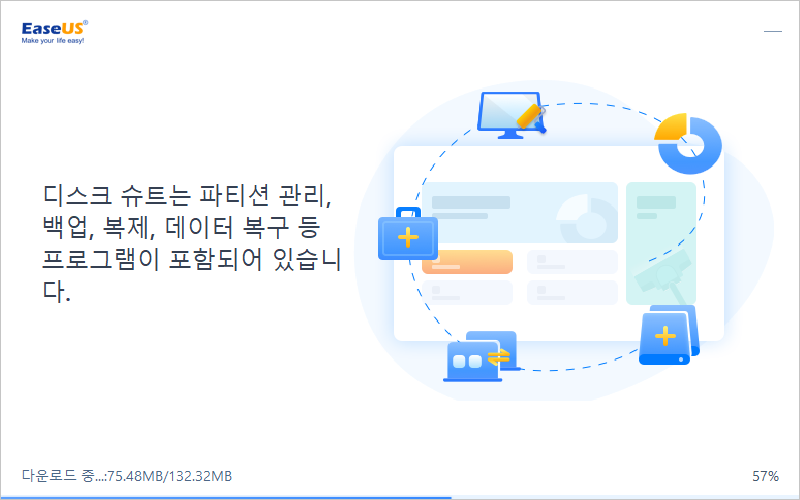
2 단계 : 드라이브 공간 늘리기
1. 할당되지 않은 공간을 확보하기 위해 파티션을 축소합니다:
드라이브 옆의 파티션을 마우스 오른쪽 버튼으로 클릭하고 "크기 조정/이동"을 선택합니다. 파티션의 한쪽 끝을 드래그하여 드라이브 뒤에 할당되지 않은 공간을 축소한 후 "확인"을 클릭하십시오.
2. 드라이브를 마우스 오른쪽 버튼으로 클릭하고 "크기 조정/이동"을 선택합니다.
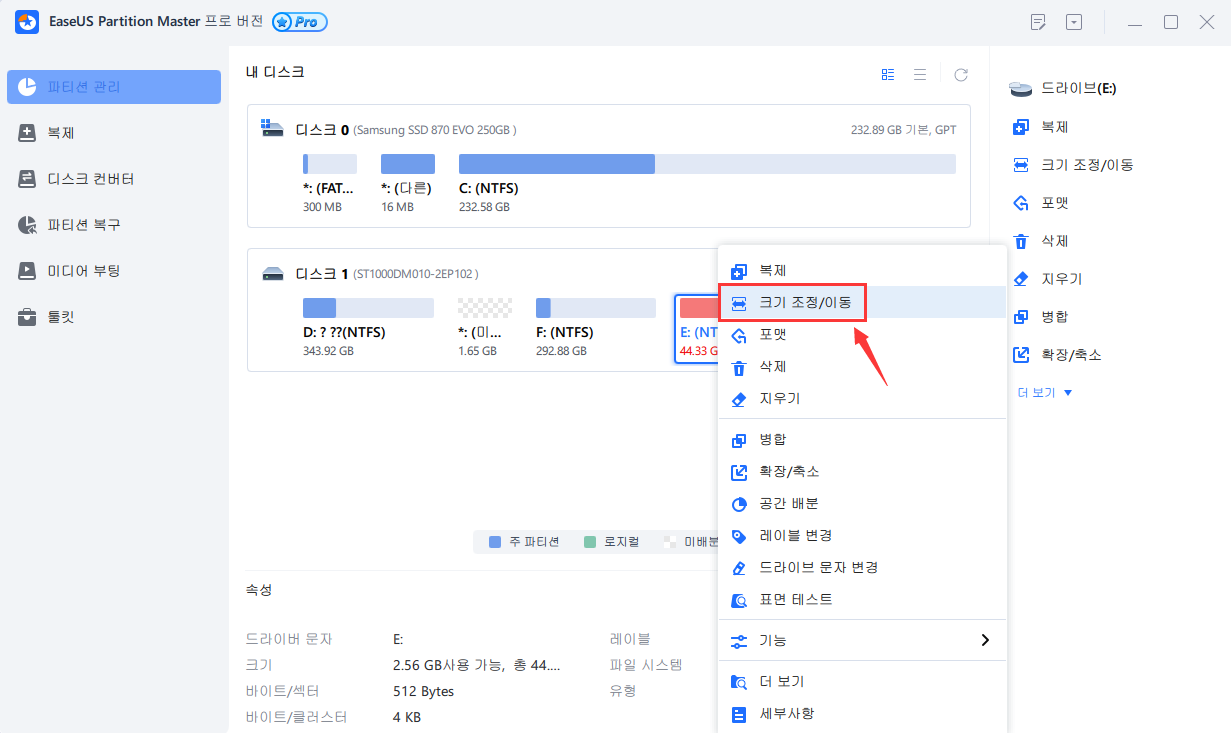
3. 시스템 파티션의 끝을 할당되지 않은 공간으로 드래그하여 드라이브에 공간을 추가합니다.
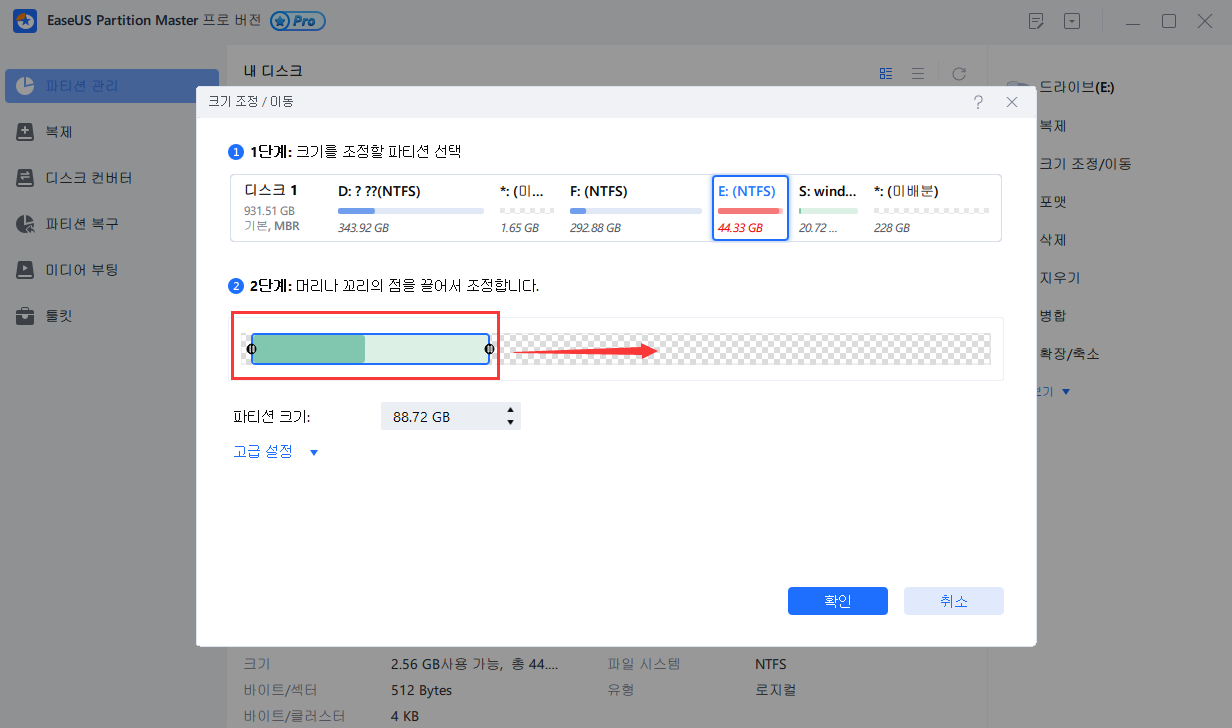
3 단계 : 드라이브를 확장하기 위해 모든 변경 사항 적용
오른쪽 하단의 "작업 실행하기"를 클릭한 후 "적용"을 클릭하여 모든 변경 사항을 적용하여 드라이브를 확장합니다.
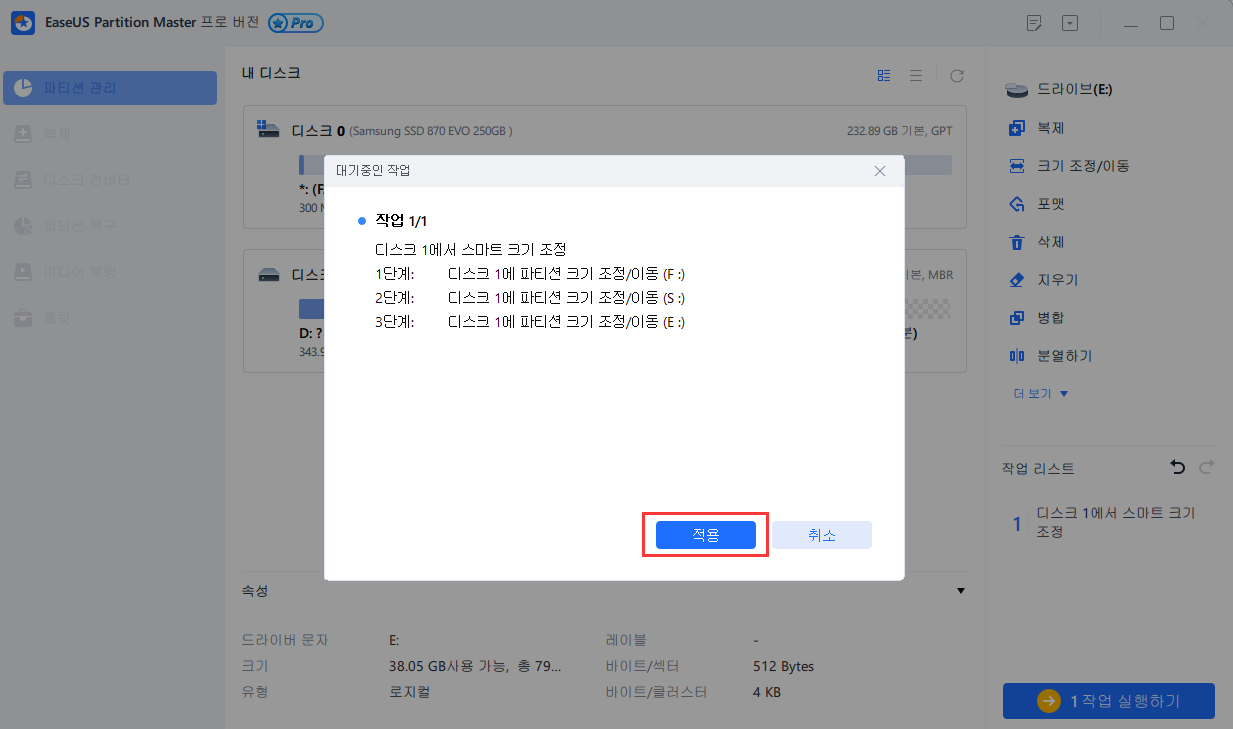
또한-윈도우 10에서 EXT4 파티션 리더
1. 첫 번째는 Ext2Read입니다.
Ext2Fsd는 EXT2 / 3 / 4를 지원하지만 Linux 파티션 읽기 전용입니다.
특징
-EXT2 / 3 / 4 파일 및 폴더를 보고 복사
-LVM2 지원.
-LRU 기반 블록 캐시를 통해 보다 빠른 동시 액세스를 지원
-EXT4 Extents 지원.
-전체 디렉토리를 반복적으로 복사

2. 두 번째는 DiskInternals Linux Reader for Windows입니다.
-Linux Reader는 읽기 전용으로 EXT2 / 3 / 4, HFS 및 ReiserFS를 지원
-인기 있는 무료 프로그램 제품입니다. Ext2 / 3 / 4, ReiserFS, Reiser4, HFS, HFS +, FAT, exFAT, NTFS, ReFS, UFS2, RomFS (reader), ZFS (미리보기 전용 *), XFS (미리보기 전용 *) 및 Hikvision NAS 및 DVR (미리보기 전용 *).

3. 세 번째는 Ext2Fsd입니다.
-Ext2Fsd는 오픈 소스 Linux EXT2 / 3 / 4 파일 시스템입니다. 읽기와 쓰기를 지원

특징
- EXT2/3/4
- Htree index
- Extents
- EXT4
- Uninit_bg
Windows에서 EXT4 파티션 크기 조정에 대한 FAQ
1. Windows에서 EXT4 Linux 파티션의 크기를 조정할 수 있습니까?
Windows는 EXT4 파일 시스템을 지원하지 않으며 데이터를 읽고 쓸 수 없습니다. 또한 타사 파티션 도구를 사용하지 않고 Windows에서 EXT4 파티션의 크기를 조정하는 것도 불가능합니다.
2. Windows에서 EXT4 파티션 크기를 조정할 위험이 있습니까?
디스크에 필요한 파일이 있으면 문서를 백업하는 것이 좋습니다. 타사 파티션 관리자인 EaseUS 파티션 마스터를 설치할 수 있습니다. 파티션 위험을 피하기 위해 Windows가 EXT4 파티션의 크기를 조정하도록 설계되었습니다.
3. Windows 10에서 EXT4 파티션의 크기를 어떻게 조정합니까?
- EaseUS 파티션 마스터를 설치하고 실행합니다.
- 크기를 조정하려는 EXT4 파티션을 선택합니다.
- 저장소 표시줄을 드래그하여 파티션 크기를 설정하고 확인을 클릭합니다.
4. Windows 10에서 EXT4 파티션을 읽고 쓸 수 있습니까?
- 읽기 전용 : Ext2Read 및 DiskInternals Linux 리더.
Ext2Read는 EXT2/3/4 파일을 탐색하는 탐색기와 유사한 유틸리티입니다. 또한 디스크와 데이터를 보고 복사하는 데 사용할 수 있습니다.
Linux Reader는 Windows와 Linux Ext2/3/4 파일 시스템 사이의 브리지 역할을 합니다. 이 사용하기 쉬운 도구는 Windows에서 실행되며 Linux Ext2/3/4 파일 시스템을 탐색할 수 있습니다. 또한 여기에서 파일을 추출하여 리소스 관리자에 대한 액세스 모드를 제공합니다.
- 읽기 및 쓰기 : Ext2Fsd
ext2/3/4 파티션의 읽기 및 쓰기를 직접 지원합니다. 그러나 ext4에 대한 지원은 제한적입니다.
이 글이 도움이 되셨나요?
-
EaseUS Data Recovery Wizard는 강력한 시스템 복구 소프트웨어로, 실수로 삭제한 파일, 악성 소프트웨어로 인해 잃어버린 파일 또는 전체 하드 드라이브 파티션을 복구할 수 있도록 설계되었습니다.
더 보기 -
이전보다 데이터 복구가 어려워진 현재의 고급 디스크 기술 때문에 완벽하지는 않지만, 우리가 본 것 중에서 EaseUS Data Recovery Wizard는 최고입니다.
더 보기 -
EaseUS Data Recovery Wizard Pro는 시장에서 최고로 평가되는 데이터 복구 소프트웨어 프로그램 중 하나로 알려져 있습니다. 파티션 복구, 포맷된 드라이브 복원, 손상된 파일 수리 등과 같은 고급 기능을 제공하고 있습니다.
더 보기
관련 인기글
-
데이터 손실 없이 Windows 11을 다시 설치하는 4가지 방법
![author icon]() Sue/Sep 19, 2024
Sue/Sep 19, 2024 -
Format FS=FAT32 Quick: 의미 및 사용법 알아보기
![author icon]() Yvette/Oct 25, 2024
Yvette/Oct 25, 2024 -
[삼성 데이터 마이그레이션] 삼성 디스크 클로너로 하드 드라이브를 복제하는 방법
![author icon]() Yvette/Sep 19, 2024
Yvette/Sep 19, 2024 -
Windows에서 새 하드 드라이브 포맷하는 안전하고 빠른 방법
![author icon]() Yvette/Sep 19, 2024
Yvette/Sep 19, 2024
